Mysql的下载安装以及配置(超详细) |
您所在的位置:网站首页 › 好赞app官网下载安装 › Mysql的下载安装以及配置(超详细) |
Mysql的下载安装以及配置(超详细)
|
文章目录
下载(一):百度网盘(二):官网下载:
安装(一)安装步骤(二)验证安装成功(三)使用workbench可视化工具:
卸载第一步:关闭Mysql服务第二步:卸载安装程序第三步:删除MySQL安装目录下的所有文件。第四步:勾选隐藏文件第五步:清理注册表
下载
声明 Mysql 8.0版本不太稳定而且连接Navicat的时候会出现连接不上的报错,报错码有1521、1045等在这里我们安装Mysql5.7版本 (一):百度网盘mysql-5.7.33-winx64.zip 提取码:1234 mysql-installer-community-5.7.33.0.msi 提取码:1234 mysql-5.5.40-win64.msi 提取码:1234 (二):官网下载:点击下面连接可直接跳转至第4步。 Mysql官网下载地址 在百度直接输入Mysql官网 进入官网界面,点击 DownLoads 进入官网界面,点击 DownLoads  找到下面社区版、社区版适用于一版的小型开发,大公司开发选择企业版这里不再赘述。 找到下面社区版、社区版适用于一版的小型开发,大公司开发选择企业版这里不再赘述。
MySQL Community Server  点击这里寻找先前版本 点击这里寻找先前版本  6.这里自动出现5.7版本的自己选择操作系统的位数,32位或者64位,点击下载即可。 6.这里自动出现5.7版本的自己选择操作系统的位数,32位或者64位,点击下载即可。  7.直接下载,选择保存目录下载即可。 7.直接下载,选择保存目录下载即可。  安装
安装
Mysql 有两种安装方式,Msi和zip,这里说一下msi的安装方式。zip免安装版之后再发 1:双击运行msi 2、这里选择Developr Default 直接Next 4、安装插件完成点击Next,红色叹号是插件没完成,可在VS中再安装,用到的小伙伴的们请留言私信。
1、运行左下角开始菜单找到 2、输入密码 1、再开始菜单找到新安装的mysql,单击workbench打开 下面以Windows10系统为例 第一步:关闭Mysql服务打开服务的方式: 1:右击我的电脑选择管理
“控制面板”-> “卸载程序”,右击MySQL程序卸载。 删除c盘ProgramData隐藏目录中关于MySQL的目 录。 显示隐藏文件以及隐藏文件夹 1:打开任意文件夹勾选以下两个
分别找到以下注册表里面Mysql删除Musql目录,没有的不用删 A.HKEY_LOCAL_MACHINE\SYSTEM\ControlSet001\Services\Eventlog\Application\MySQL 目录 B.HKEY_LOCAL_MACHINE\SYSTEM\ControlSet002\Services\Eventlog\Application\MySQL 目录 C.HKEY_LOCAL_MACHINE\SYSTEM\CurrentControlSet\Services\Eventlog\Application\MySQL 目录 D.HKEY_LOCAL_MACHINE\SYSTEM\CurrentControl001\Services\MYSQL 目录 E.HKEY_LOCAL_MACHINE\SYSTEM\CurrentControl002\Services\MYSQL 目录 F.HKEY_LOCAL_MACHINE\SYSTEM\CurrentControlSet\Services\MYSQL 目录做完以上步骤,恭喜你,成功卸载Mysql! 对以上有疑问私信或留言,希望能帮到大家! |
【本文地址】
今日新闻 |
推荐新闻 |





 3、直接Execute
3、直接Execute 


 5、在这里我们需要创建自己的用户密码,设置完next 选择默认即可,如果需要服务器端的mysql可以在下拉框中选择,
5、在这里我们需要创建自己的用户密码,设置完next 选择默认即可,如果需要服务器端的mysql可以在下拉框中选择, 6、在这里设置账号密码,一定要记住,很重要很重要!!
6、在这里设置账号密码,一定要记住,很重要很重要!!  7、这里是服务显示的名称无特殊需要也不建议修改 继续Next
7、这里是服务显示的名称无特殊需要也不建议修改 继续Next  8、点击Execute继续,如果卡在某处,不要慌,原因是数据库与你电脑不适配,降低版本即可,可下载5.5版本的,文章开头网盘里有文件。
8、点击Execute继续,如果卡在某处,不要慌,原因是数据库与你电脑不适配,降低版本即可,可下载5.5版本的,文章开头网盘里有文件。 


 输入密码验证密码是否通过,账号密码是上面设置的账号密码。
输入密码验证密码是否通过,账号密码是上面设置的账号密码。  默认即可
默认即可  Finish 完成
Finish 完成 


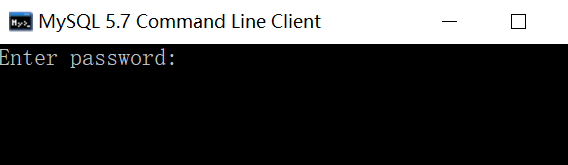
 3、显示欢迎界面说明安装成功
3、显示欢迎界面说明安装成功
 2、输入刚才设置的密码
2、输入刚才设置的密码  3、进入这里说明安装成功
3、进入这里说明安装成功 


 2:键盘的Windows图标+R输入:
2:键盘的Windows图标+R输入: 3:右击底部状态栏,点击“任务管理器” 下面快捷键也可打开任务管理器
3:右击底部状态栏,点击“任务管理器” 下面快捷键也可打开任务管理器 再点击底部打开服务
再点击底部打开服务  停止服务:
停止服务: 


 :2:将这个删掉
:2:将这个删掉 
